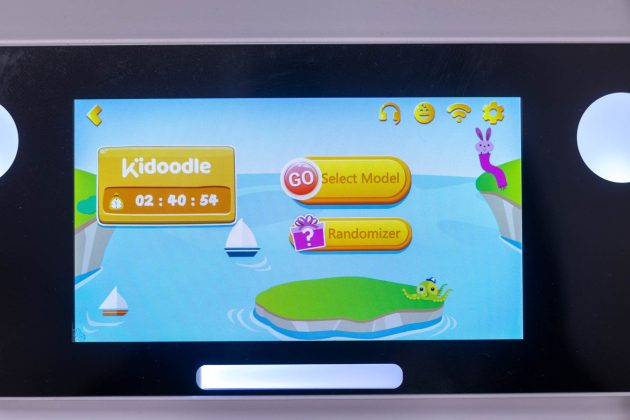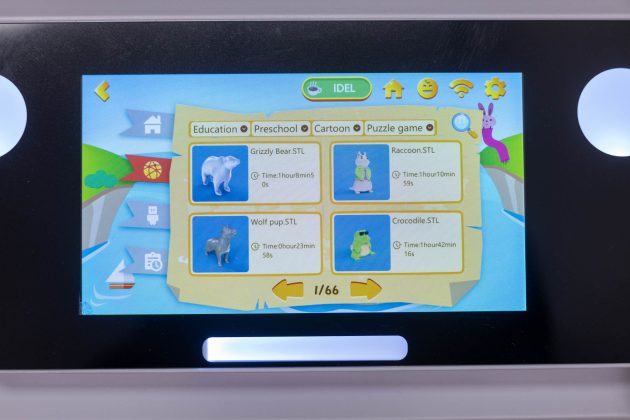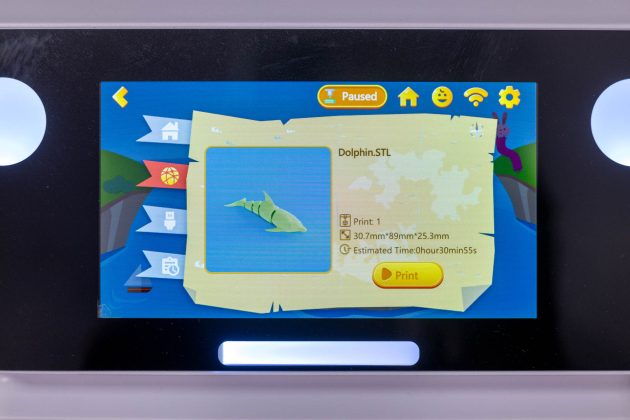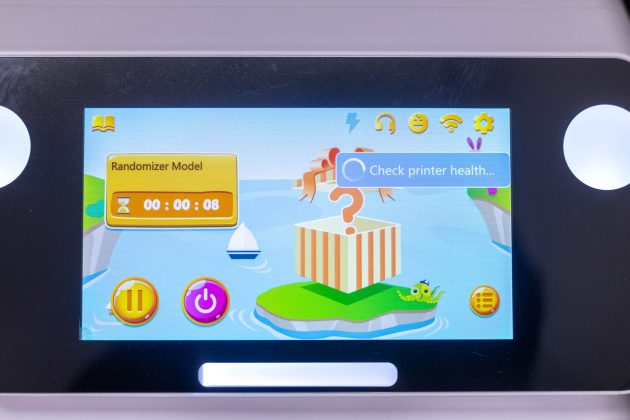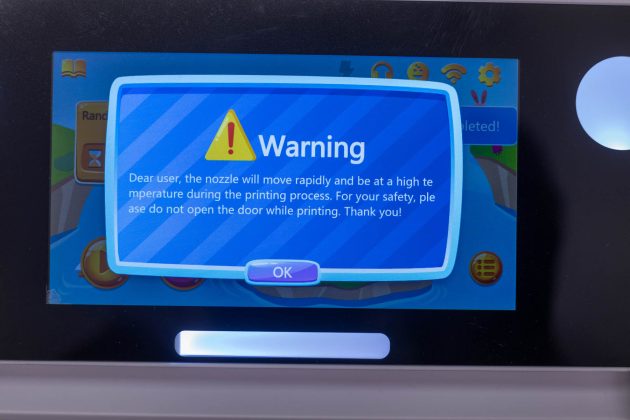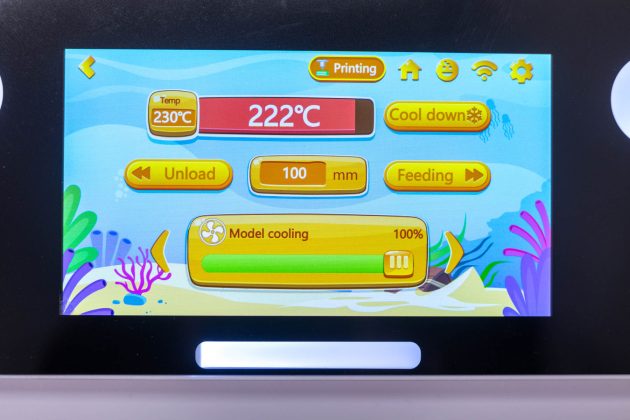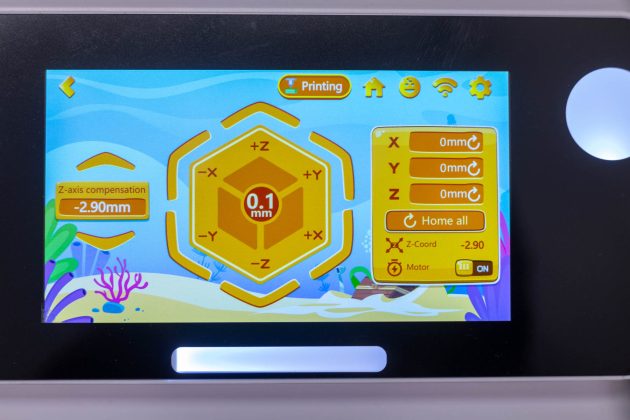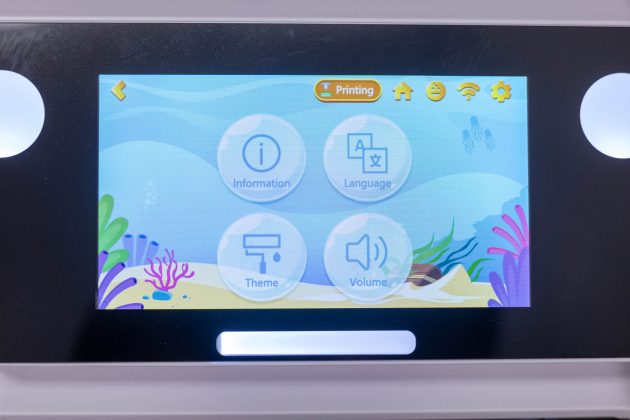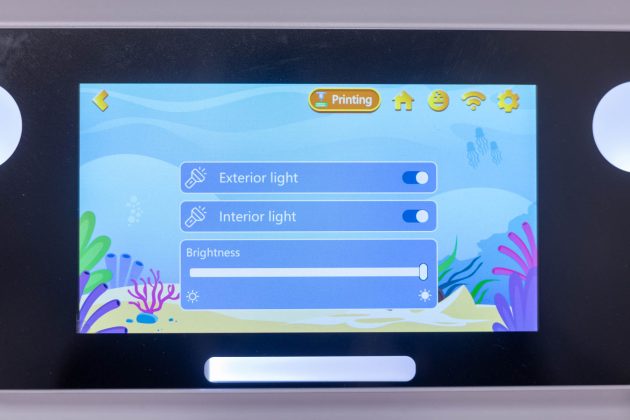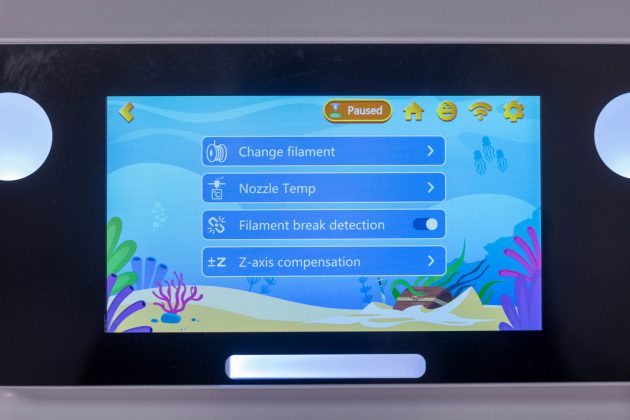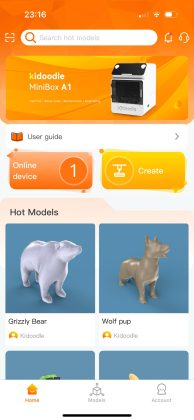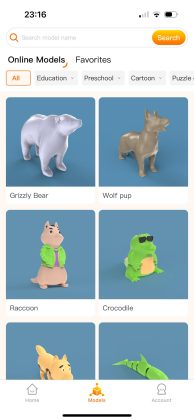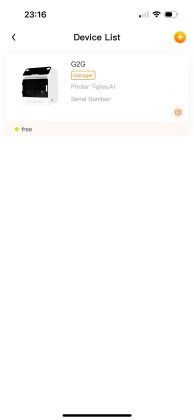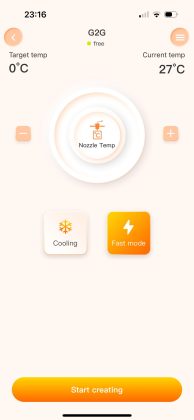Montage:
Wie viele eingehauste Drucker ist auch der Kidoodle Minibox A1 zu 99 % vormontiert. Man muss lediglich den Spulenhalter an der Rückseite aufstecken und den Druckkopf via Bowden-Tube mit dem Filament-Run-Out-Sensor verbinden. Da dauert es fast schon länger das Füllmaterial aus dem Bauraum zu entnehmen, als den Drucker final aufzubauen.
Im Speicher des Druckers befinden sich zwei Dateien, mit denen man eine Halterung für Spulen mit einer Größe von 750 g bis 1 kg drucken kann. Dazu zieht man den kleinen Spulenhalter aus der Halterung an der Rückseite und steckt den gedruckten Halter auf. Schon kann man Spulen nutzen, die fast größer sind als der Drucker.
Bedienung und Steuerung:
Die Bedienung und Steuerung des Kidoodle Minibox A1 ist über das integrierte Touchscreen-Display und die Kidoodle App möglich. So stehen einem von der direkten Ansteuerung bis hin zur Fernsteuerung viele Möglichkeiten offen. Natürlich sind einige Funktionen nur in der direkten Bedienung möglich.
Direkte Bedienung:
Für die direkte Bedienung bietet der Drucker ein kindgerecht gestaltetes Menü. Für die grundlegende Bedienung muss man dabei sogar nicht mal bereits zwingend lesen können. Von der Startseite aus kann man direkt die Modellauswahl aufrufen oder mit einem Klick ein zufälliges Modell drucken. Modelle kann man zum einen aus dem internen Speicher oder von einem angeschlossenen USB-Stick wählen, alternativ kann man aber auch vom Drucker aus auf die Onlinedatenbank zugreifen, wenn eine WLAN-Verbindung besteht. Alle Modelle werden mit einem Vorschaubild und der berechneten Druckzeit im Fast-Mode angezeigt.
Über die Leiste oben rechts kann man einige Einstellungen vornehmen. So kann man hier den Kinder-Modus beenden (dann lässt sich beim Druck die Tür öffnen), diese Option ist vorbildlich mit einem Passwort geschützt. Über das Einstellungsmenü kann man den Druckkopf manuell heizen und Filament laden/entladen. Auch eine manuelle Bewegung der Achsen und eine Korrektur des z-Offsets sind hier möglich. Auf diesem Weg ist auch eine manuelle Justierung der Druckplatte möglich. Eine weitere Einstellungsoption ist die Funktion der integrierten Beleuchtung.
Die Kidoodle App:
Auch die Kidoodle App ist sehr übersichtlich gehalten. Zur Nutzung der App ist es erforderlich einen Account anzulegen. Der Home-Tab zeigt an, welche verbundenen Drucker online sind und hier findet sich eine Übersicht über aktuell beliebte Modelle. Auch ein Durchsuchen der Datenbank ist von hier aus direkt möglich. Wenn man auf die Kachel „Online Devices“ klickt, gelangt man zur Übersicht der aktiven Drucker. Nach einem Klick auf den jeweiligen Drucker kann man über die Optionsseite die Drucktemperatur ändern, den Fast-Mode ein-/ausschalten und die Kühlung ein-/ausschalten. Über den Models-Tab landet man in der gesamten Modelldatenbank, mit Filteroptionen und der Möglichkeit eine Favoriten-Liste zu erstellen. Der Account-Tab dient zur Anpassung des eigenen Kidoodle-Accounts.
Druckbett-Kalibrierung und weitere Features:
Features, wie eine automatische Druckbettkalibrierung oder Vibrationskompensation, besitzt der Kidoodle Minibox A1 nicht. Man kann jedoch die z-Kompensation manuell anpassen und auch die Ausrichtung der Druckplatte in allen vier Ecken auf die klassische Art und Weise mit Papier und Schraubendreher korrigieren.
Ein Filament-Run-Out-Sensor, der mittlerweile gewissermaßen zum Standard gehört, ist in die Filamentzuführung integriert. Darüber hinaus ist eine Beleuchtung des Druckraums vorhanden und die überwachte Druckraumtür sollte hier auch nochmal erwähnt werden. Öffnet man während des Druckens die Tür, wird der Druckvorgang zuverlässig angehalten.